Uma forma incrivelmente rápida de estabelecer uma conexão remota com um computador Linux, sem complicações, é através do TeamViewer. Esta ferramenta é amplamente reconhecida por profissionais de TI devido à sua eficiência e praticidade. Em termos de software, é difícil encontrar algo comparável, especialmente porque o TeamViewer não só oferece um acesso remoto rápido e descomplicado a computadores, mas também facilita a comunicação com a pessoa do outro lado, o compartilhamento de arquivos e até mesmo o armazenamento de conexões para uso posterior. A seguir, explicaremos como utilizar o TeamViewer no Linux.
AVISO: Se preferir, pode ver um vídeo tutorial no final deste artigo.
Instalação do TeamViewer no Linux
Ao instalar o TeamViewer em sistemas Linux, é importante notar que cada distribuição pode apresentar peculiaridades. A empresa oferece um bom suporte para usuários Linux em geral, mas algumas distribuições recebem um tratamento diferenciado. A seguir, mostramos como instalar o TeamViewer em seu PC Linux.
Ubuntu e Debian
Infelizmente, não existem PPAs ou repositórios Debian que contenham o TeamViewer, devido ao fato de ser um software proprietário cuja distribuição não é permitida legalmente. Além disso, não é um software de código aberto, o que significa que os mantenedores do sistema operacional também não teriam interesse em incluí-lo. No entanto, os usuários podem instalar o programa utilizando um arquivo de pacote Debian.
Para começar a instalação, visite o site oficial e selecione o botão de download correspondente a “Ubuntu, Debian”. Após o download, abra um terminal e use o comando ‘cd’ para navegar até a pasta ‘Downloads’ no seu computador.
cd ~/Downloads
Uma vez dentro da pasta, utilize a ferramenta ‘dpkg’ para instalar o software.
Observação: Se estiver usando o Debian, certifique-se de que seu usuário tenha permissão de sudo. Caso contrário, conceda essa permissão. Alternativamente, realize este processo utilizando o root (su) em vez do comando sudo.
sudo dpkg -i teamviewer*.deb
Durante a instalação, podem surgir alguns problemas. O TeamViewer pode indicar que algumas dependências não estão satisfeitas. Uma forma rápida de corrigir isso é utilizando:
Ubuntu e Debian (versões atuais)
sudo apt install -f
Debian (versões antigas)
sudo apt-get install -f
Arch Linux
Por questões legais, o Arch Linux não distribui o TeamViewer. Desta forma, os usuários devem instalar o software através do AUR. Para isso, primeiro abra um terminal e instale as dependências necessárias para o TeamViewer ser construído.
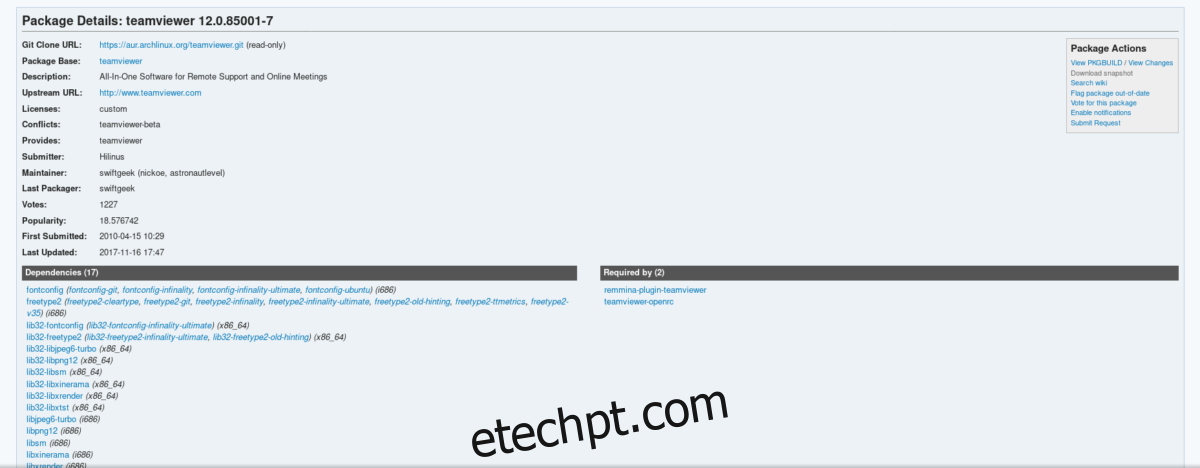
Aviso: É necessário ter o repositório multi-lib habilitado em seu arquivo /etc/pacman.conf para que o TeamViewer seja compilado corretamente.
sudo pacman -S lib32-libpng12 lib32-dbus lib32-libxinerama lib32-libjpeg6-turbo lib32-libxtst
Com as dependências instaladas, é hora de iniciar o processo de construção. Primeiro, visite a página do TeamViewer AUR, e clique em “baixar snapshot”. Após o download, use o comando ‘cd’ para navegar até a pasta ‘Downloads’.
cd ~/Downloads
Dentro da pasta ‘Downloads’, extraia o arquivo do snapshot do AUR do TeamViewer.
tar -xvzf teamviewer.tar.gz
Entre na pasta do arquivo extraído com o comando ‘cd’.
cd teamviewer
Por fim, construa um pacote Arch com o comando ‘makepkg’.
makepkg
Quando o processo ‘makepkg’ terminar, instale o pacote usando o gerenciador de pacotes ‘pacman’.
sudo pacman -U teamviewer-*.pkg.tar.xz
Antes de usar o software, assegure-se de habilitar o serviço teamviewer via systemd:
sudo systemctl enable teamviewerd sudo systemctl start teamviewerd
Fedora e OpenSUSE
Usuários de Fedora e OpenSUSE têm a sorte de ambos os sistemas operacionais serem oficialmente suportados pelo TeamViewer, por meio de um binário disponível para download. Para instalar o software, acesse a página oficial e clique no botão de download correspondente a “RedHat, CentOS, Fedora, SUSE”.
Instruções para Fedora
Primeiro, use o comando ‘cd’ no terminal para navegar até a pasta ‘Downloads’.
cd ~/Downloads
Em seguida, use a ferramenta de pacote ‘dnf’ para instalar o software.
sudo dnf install teamviewer_*.i686.rpm
Instruções para OpenSUSE
Use o comando ‘cd’ para navegar até a pasta ‘Downloads’ no seu computador.
cd ~/Downloads
Em seguida, use a ferramenta de pacote ‘zypper’ para instalar o software.
sudo zypper install teamviewer_*.i686.rpm
Instruções Genéricas para Linux
Embora o TeamViewer não tenha disponibilizado um binário instalável para todas as distribuições Linux existentes, eles criaram uma forma de permitir que todos utilizem seu produto. Se você não estiver utilizando uma distribuição Linux comum, basta baixar o arquivo fonte. Não é necessário compilar. Basta baixar o arquivo tar.gz, extraí-lo e executar o binário dentro dele!
Para fazer o download, acesse a página oficial e procure por “Outros sistemas (não suportados oficialmente)”.
Após extrair o arquivo, e estiver tendo problemas para executá-lo, abra um terminal e digite:
tv-setup checklibs
Utilizando o TeamViewer no Linux
Conectar-se via TeamViewer é muito simples, mesmo no Linux. Para começar, abra o aplicativo em seu computador. Em seguida, peça o ID do parceiro e a senha da pessoa com quem deseja se conectar.
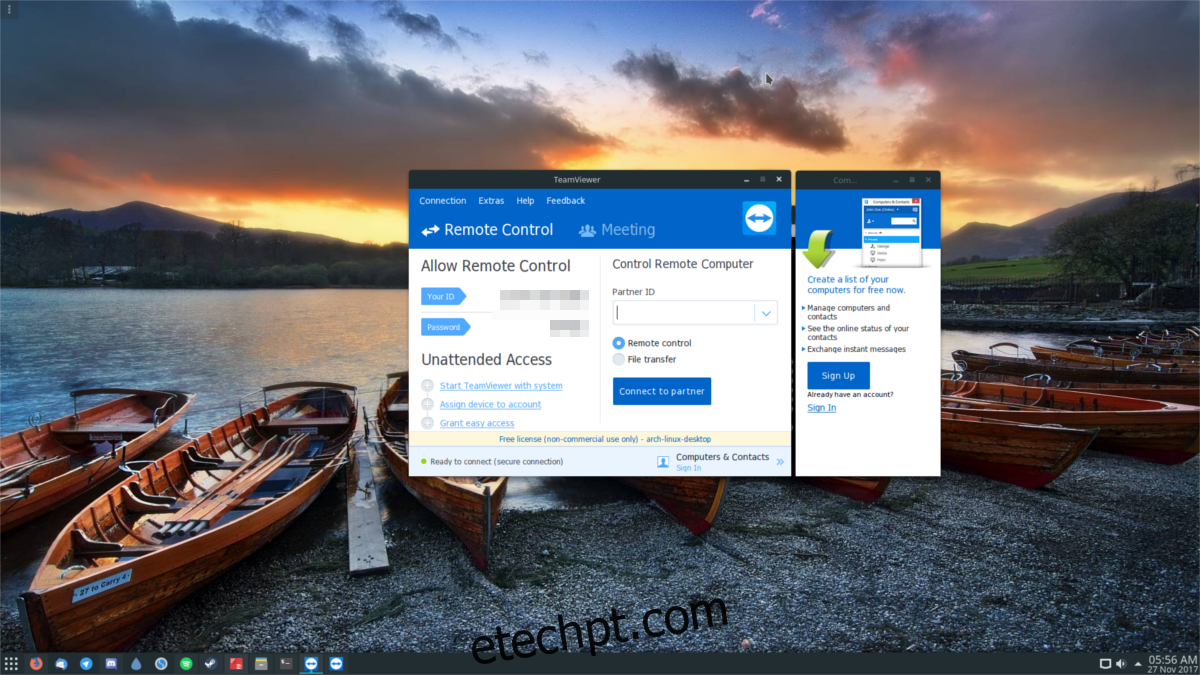
Após obter essas informações, digite o ID do parceiro na caixa de texto. Ao fazer isso, uma janela será aberta solicitando a “senha”. Digite a senha que foi fornecida. A partir deste ponto, você estará conectado ao computador remoto e terá controle total.
O resto do processo é bastante intuitivo. Utilize o mouse para navegar no computador remoto. Além disso, clique em “áudio/vídeo” para conversar com a pessoa do outro lado. Se você deseja que outra pessoa se conecte ao seu computador, basta compartilhar seu ID de parceiro e senha com ela.
As ferramentas de cliente/host do TeamViewer estão disponíveis para download em outras plataformas, além do Linux. Algumas delas são: Android, Windows, Mac, iOS, e outras.